Come usare Imgbrd-Grabber per scaricare immagini: una guida completa
In un mondo guidato dai contenuti visivi, avere uno strumento efficiente per scaricare le immagini è fondamentale. Che tu sia un artista che raccoglie riferimenti, un ricercatore che compila dati visivi o semplicemente un appassionato di immagini di alta qualità, il software giusto può farti risparmiare tempo e fatica. Imgbrd-Grabber è un popolare strumento open source progettato per scaricare immagini da varie bacheche di immagini e siti Web. Questa guida ti guiderà attraverso cos'è Imgbrd-Grabber, come usarlo per scaricare immagini e approfondire i suoi pro e contro.
1. Che cos'è Imgbrd-Grabber?
Imgbrd-Grabber è un software versatile e open source specificamente progettato per scaricare immagini da più fonti, tra cui bacheche di immagini popolari come Danbooru, Gelbooru e altri siti simili. Consente agli utenti di cercare immagini utilizzando tag specifici, rendendo facile trovare esattamente ciò che stai cercando. Una delle caratteristiche più importanti di Imgbrd-Grabber è la sua capacità di scaricare immagini in blocco, rendendolo uno dei preferiti tra gli utenti che hanno bisogno di raccogliere grandi quantità di immagini in modo efficiente.
2. Come usare imgbrd-grabber per scaricare le immagini
Utilizzare Imgbrd-Grabber per scaricare immagini è semplice, soprattutto dopo aver configurato il software a proprio piacimento.
Ecco una guida passo passo per scaricare immagini con Imgbrd-Grabber:
Passo 1: Installa Imgbrd-Grabber
Prima di poter iniziare a utilizzare Imgbrd-Grabber, è necessario installarlo sul sistema.
- Scarica il software: Vai alla pagina ufficiale di Imgbrd-Grabber GitHub o al sito Web ufficiale per scaricare l'ultima versione che corrisponde al tuo sistema operativo ( Windows , macOS, Linux o Android).
- Installa il software: Installare Imgbrd-Grabber seguendo le istruzioni: Windows Gli utenti devono avviare il file eseguibile scaricato e seguire le istruzioni visualizzate sullo schermo; gli utenti macOS e Linux potrebbero dover effettuare l'installazione tramite Terminale con comandi particolari.
- Avvia Imgbrd-Grabber: Dopo l'installazione, apri il software Imgbrd-Grabber dal menu delle applicazioni o dal desktop.
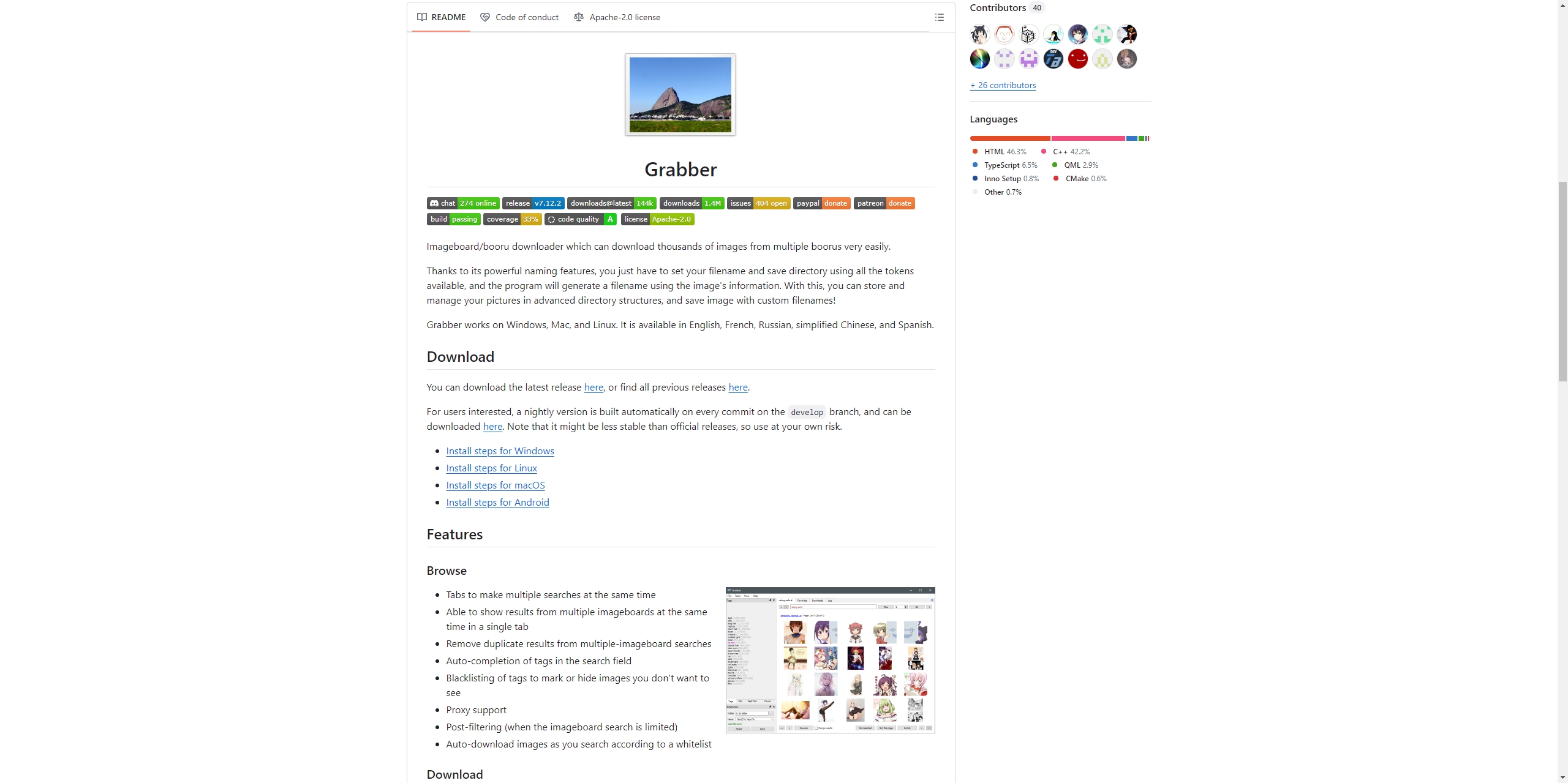
Passo 2: Configurare le fonti
Imgbrd-Grabber consente di scaricare immagini da varie fonti. Per iniziare, è necessario configurare queste fonti:
- Aprire la scheda “Fonti”: Dopo aver avviato il software, vai alla scheda "Fonti".
- Aggiungi fonti: Fai clic su "Aggiungi" per scegliere le bacheche o i siti Web da cui desideri scaricare le immagini. Puoi anche personalizzare le impostazioni per ogni fonte, incluse le credenziali di accesso per i siti che richiedono l'autenticazione.
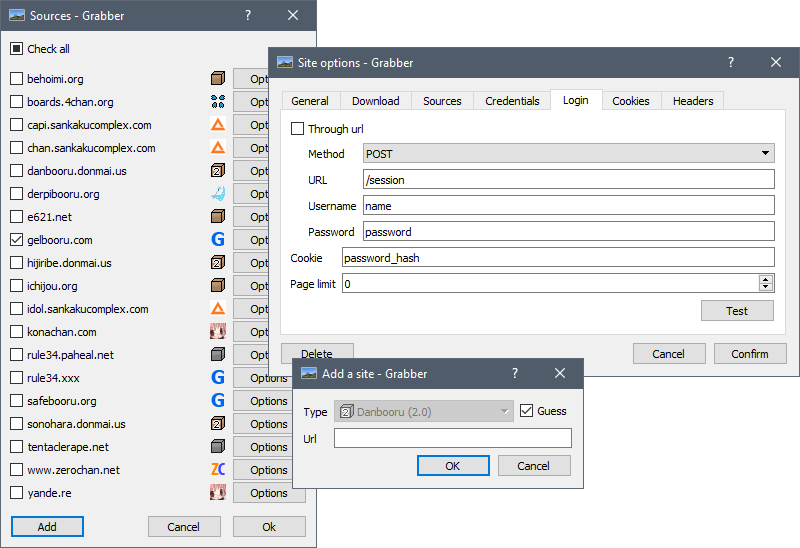
Passaggio 3: Cerca immagini usando i tag
La funzionalità di ricerca basata sui tag di ImgBrd Grabber è una delle caratteristiche che lo distingue da altri programmi simili.
- Vai alla scheda Cerca: Dopo aver impostato le fonti, passa alla scheda "Cerca".
- Inserisci i tag di ricerca: Inserisci i tag correlati alle immagini che ti interessano. Puoi usare più tag per affinare la tua ricerca.
- Seleziona le fonti: Seleziona quali delle fonti configurate desideri cercare.
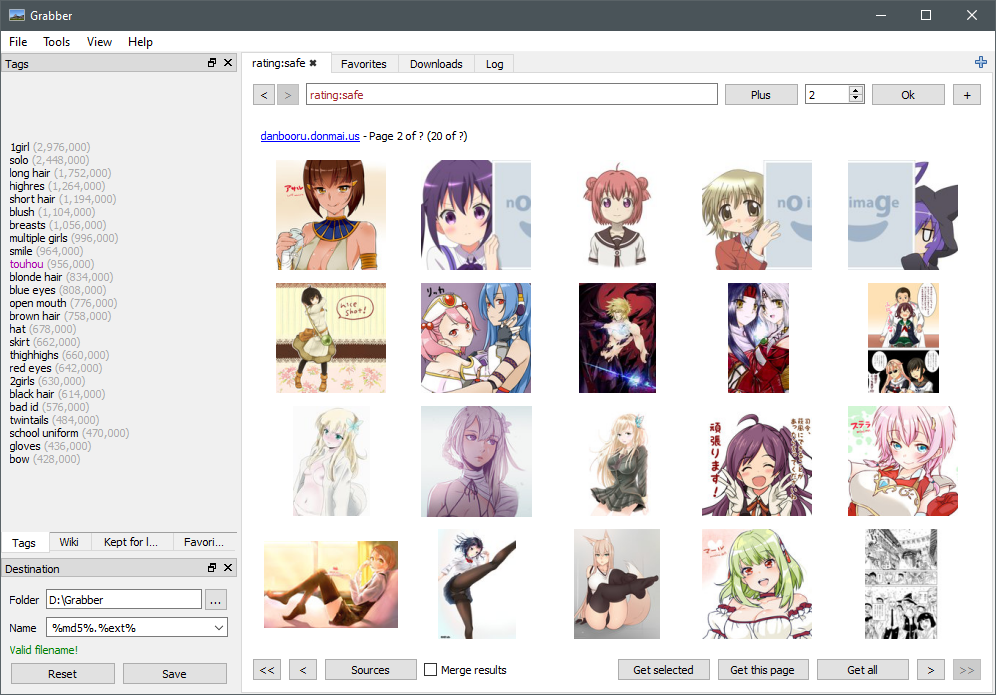
Passaggio 4: Personalizza le impostazioni di download e Scarica immagini
Prima di scaricare, puoi regolare diversi parametri per garantire che le immagini corrispondano alle tue esigenze, tra cui:
📍 Formato file: Selezionare il formato file desiderato (ad esempio JPG, PNG).
📍 Risoluzione dell'immagine: Specifica la risoluzione minima e massima per le immagini che desideri scaricare.
📍 Cartella di destinazione: Scegli dove salvare le immagini scaricate sul tuo computer.
Dopo aver configurato tutto, è il momento di scaricare le immagini.
- Inizia la ricerca: Fai clic sul pulsante "Cerca" per trovare le immagini in base ai tuoi tag e alle tue impostazioni.
- Risultati della revisione: Imgbrd-Grabber visualizzerà un elenco di immagini che corrispondono ai tuoi criteri. Puoi visualizzarne l'anteprima prima di scaricarle.
- Scaricamento: Seleziona le immagini che vuoi scaricare, oppure scegli di scaricare tutti i risultati della ricerca in una volta sola. Fai clic su "Download" per avviare il processo.
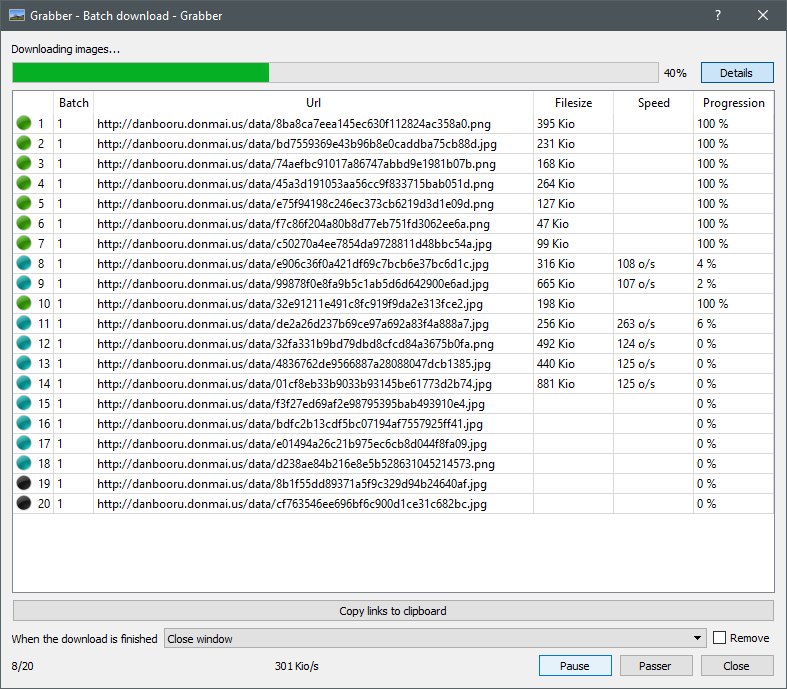
3. Pro e contro di Imgbrd-Grabber
Come ogni software, Imgbrd-Grabber ha i suoi vantaggi e svantaggi.
| Vantaggi | Svantaggi |
|
|
4. Il miglior strumento per scaricare più immagini in blocco: Imaget
Per gli utenti che necessitano di una soluzione più solida per scaricare più immagini in blocco, Imaget è un'eccellente alternativa a Imgbrd-Grabber. Imaget è uno scaricatore di immagini completo che supporta un'ampia varietà di siti Web, comprese piattaforme di social media come Instagram, Facebook , E Twitter , così come vari siti di hosting di immagini. Fornisce anche funzionalità avanzate per filtrare e gestire le immagini, come la creazione di album, la ridenominazione delle immagini, la scelta del formato di output e della posizione del file.
Ecco i passaggi che puoi utilizzare Imaget per scaricare più immagini in blocco:
Passo 1 : Scarica l'ultima versione di Imaget compatibile con il tuo sistema operativo e segui le istruzioni di installazione per il tuo sistema operativo specifico.
Passo 2
: Lancio
Imaget
e vai al sito web dell'imageboard, individua le pagine da cui vuoi scaricare le immagini e poi clicca su "
Scorrimento automatico
" per iniziare ad acquisire le immagini.
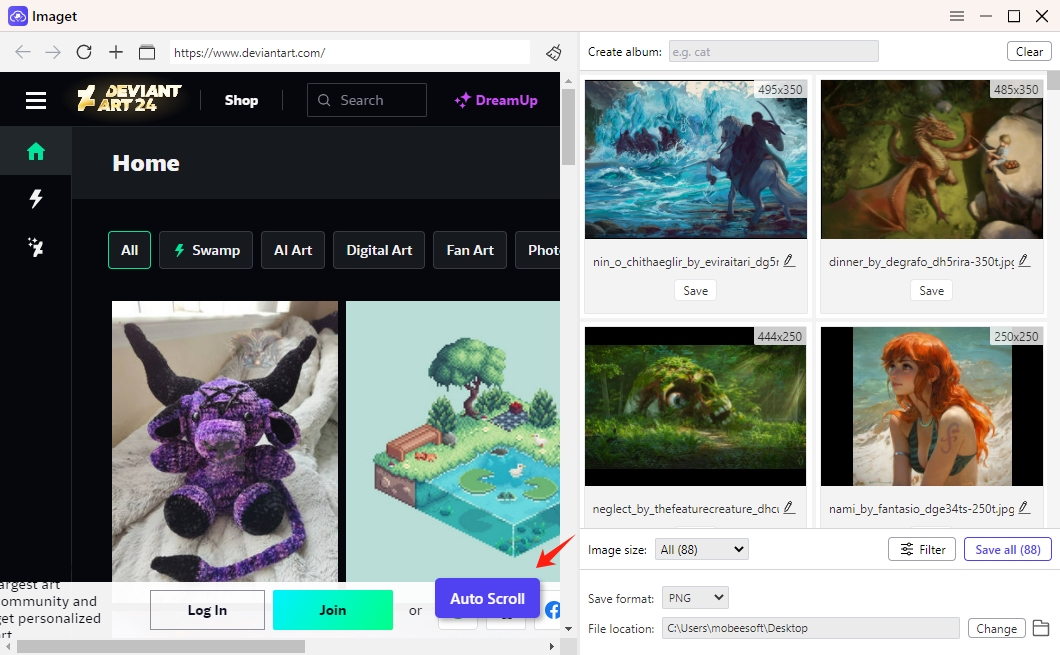
Passaggio 3 : Puoi anche inserire gli URL delle pagine dell'imageboard o i tag da cui vuoi scaricare le immagini.
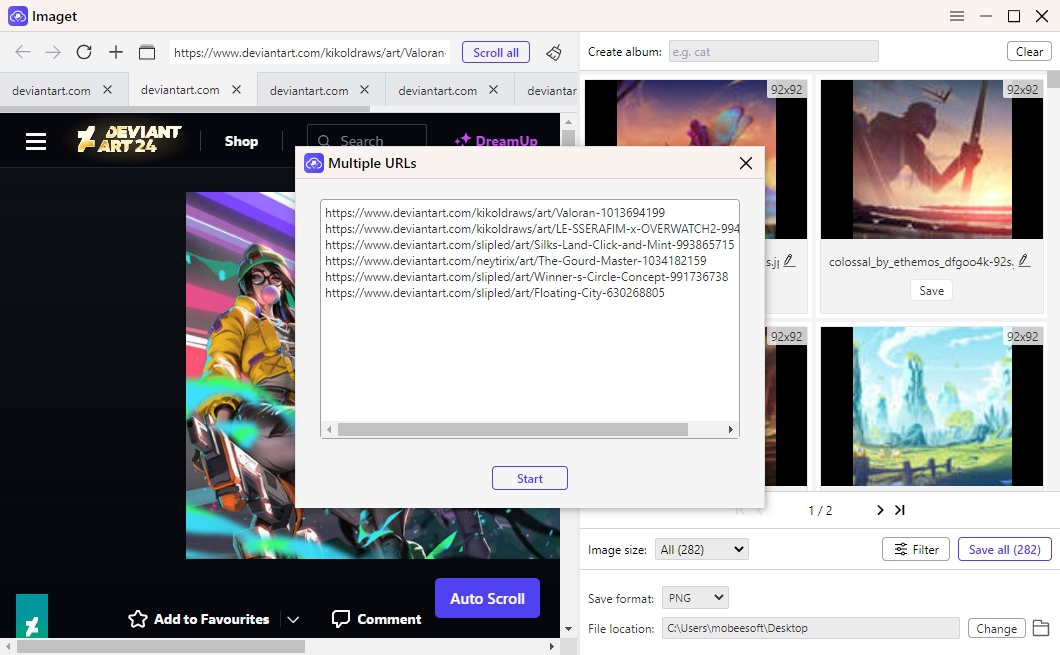
Passaggio 4 : Personalizza il formato file e la risoluzione per i tuoi download. Imaget consente inoltre una personalizzazione avanzata per garantire che i download soddisfino esattamente le tue esigenze, come la rinominazione dei file, la creazione di album e la selezione delle cartelle dei file.
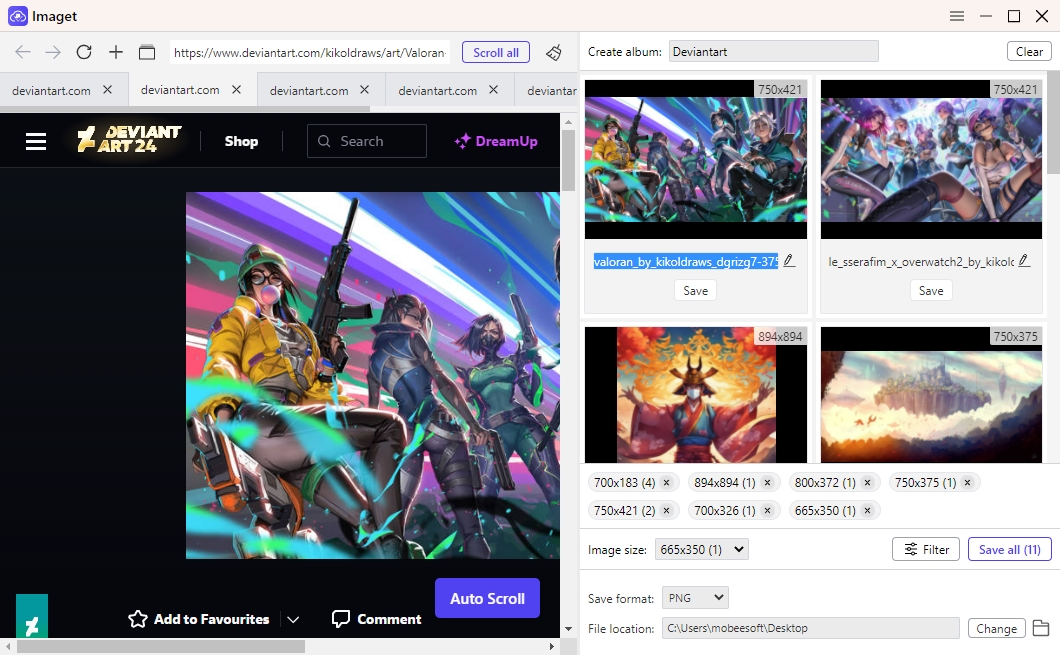
Passaggio 5 : Visualizza in anteprima le immagini per assicurarti che siano quelle di cui hai bisogno, quindi fai clic su " Salva tutto " pulsante per avviare il processo di download in blocco con Imaget .
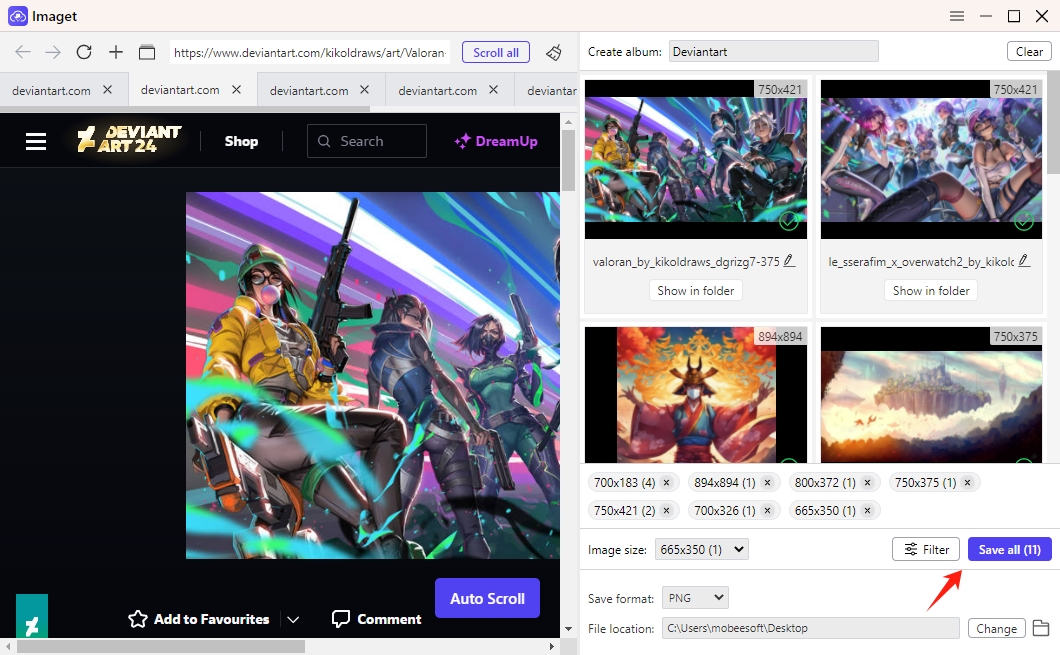
Conclusione
Sebbene Imgbrd-Grabber sia uno strumento potente per scaricare immagini, in particolare da bacheche di immagini, potrebbe non essere la soluzione migliore per tutti. La sua curva di apprendimento e le limitazioni occasionali significano che alcuni utenti potrebbero trarre vantaggio da uno strumento più intuitivo e versatile come Imaget . Imaget eccelle nello scaricare più immagini in blocco da un'ampia gamma di siti web, tra cui piattaforme di social media e siti di hosting di immagini.
Se ritieni che Imgbrd-Grabber sia troppo complesso o se hai bisogno di scaricare immagini da siti che non supporta, Imaget è altamente raccomandato. Con la sua interfaccia intuitiva, le sue funzionalità robuste e la sua ampia gamma di siti supportati, Imaget rende il download di immagini in blocco un'esperienza senza problemi.
- Posso scaricare gratuitamente immagini HD da Lifetouch?
- Ti presenti gallery-dl Coomer DDOS Guard? Prova queste soluzioni
- Come scaricare le immagini .jpg_orig?
- Come scaricare immagini e GIF NSFW?
- Come scaricare album da JPG Fish (jpg6.su)?
- Perché le mie immagini scaricate non vengono visualizzate nella Galleria?
- Posso scaricare gratuitamente immagini HD da Lifetouch?
- Ti presenti gallery-dl Coomer DDOS Guard? Prova queste soluzioni
- Come scaricare le immagini .jpg_orig?
- Come scaricare immagini e GIF NSFW?
- Come scaricare album da JPG Fish (jpg6.su)?
- Perché le mie immagini scaricate non vengono visualizzate nella Galleria?
- I tuoi strumenti preferiti per i download gratuiti di Clevatess Manga
